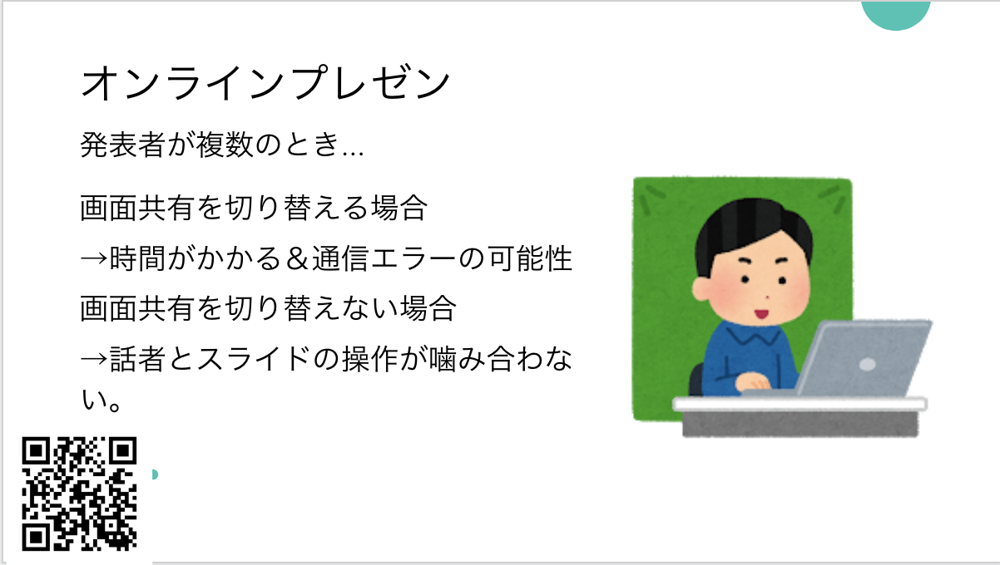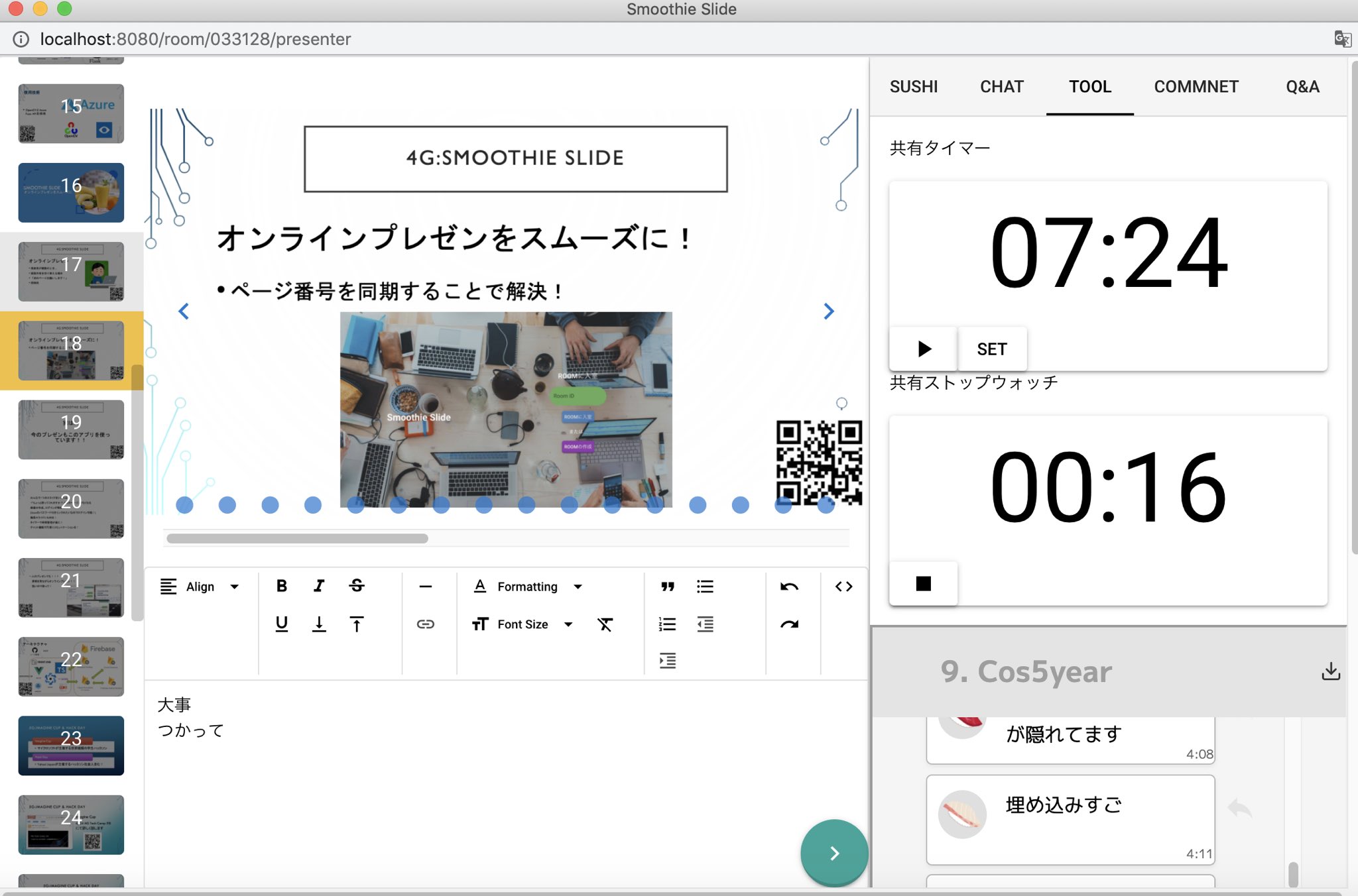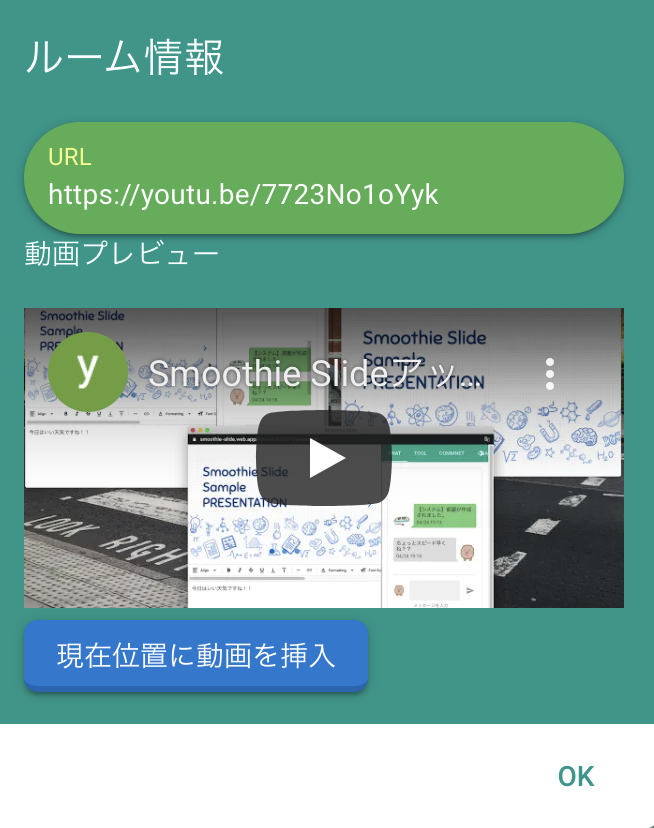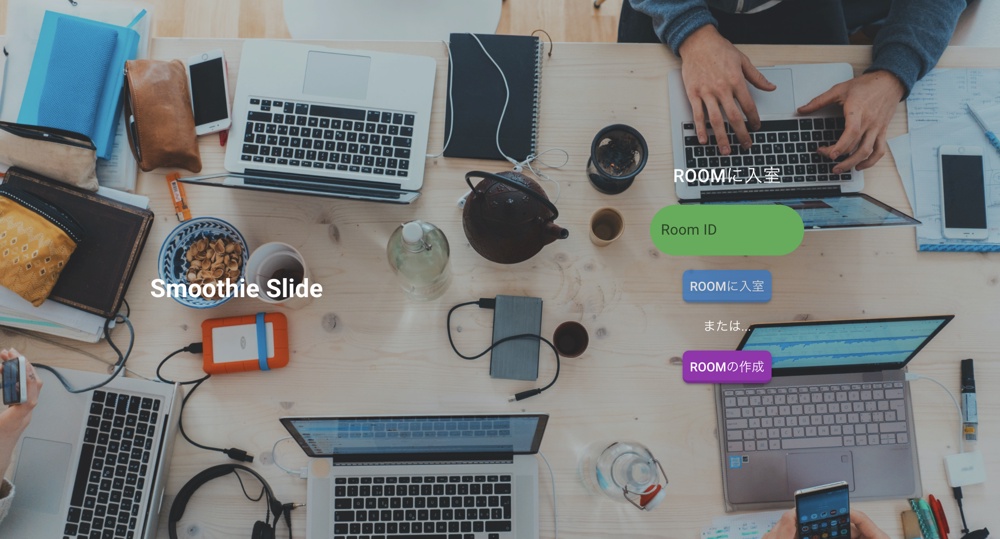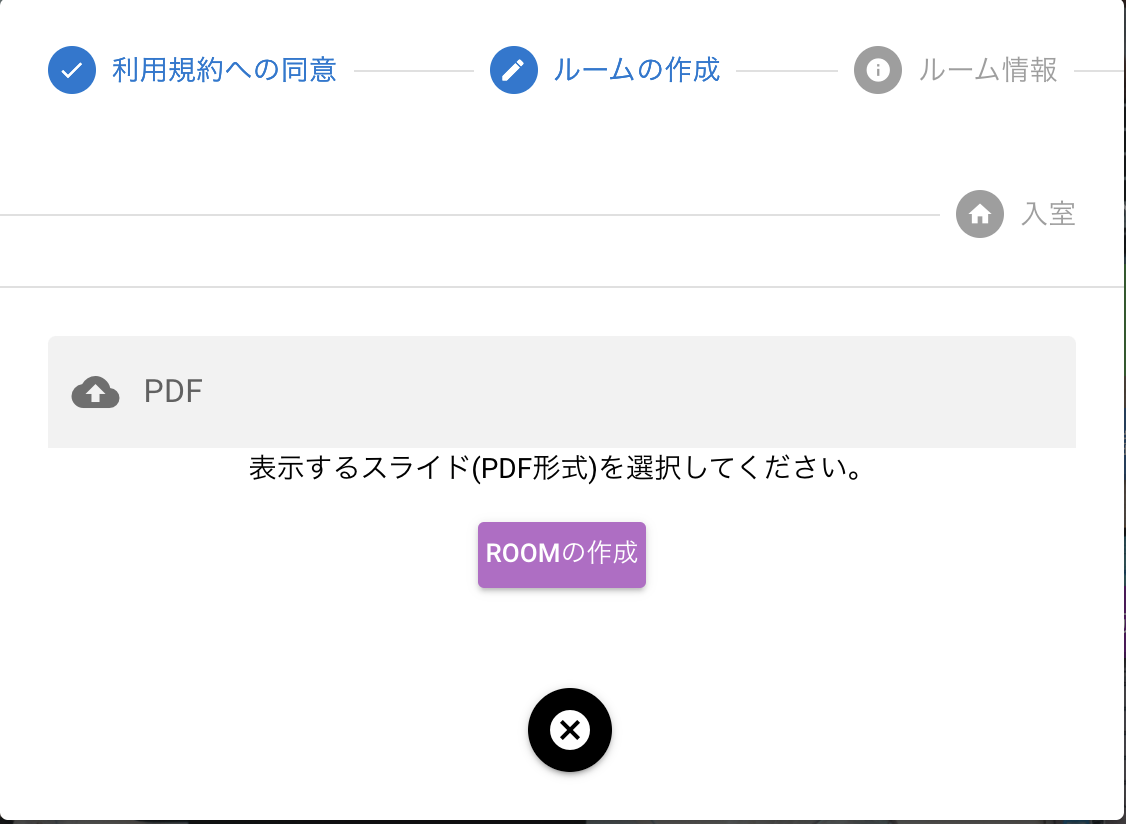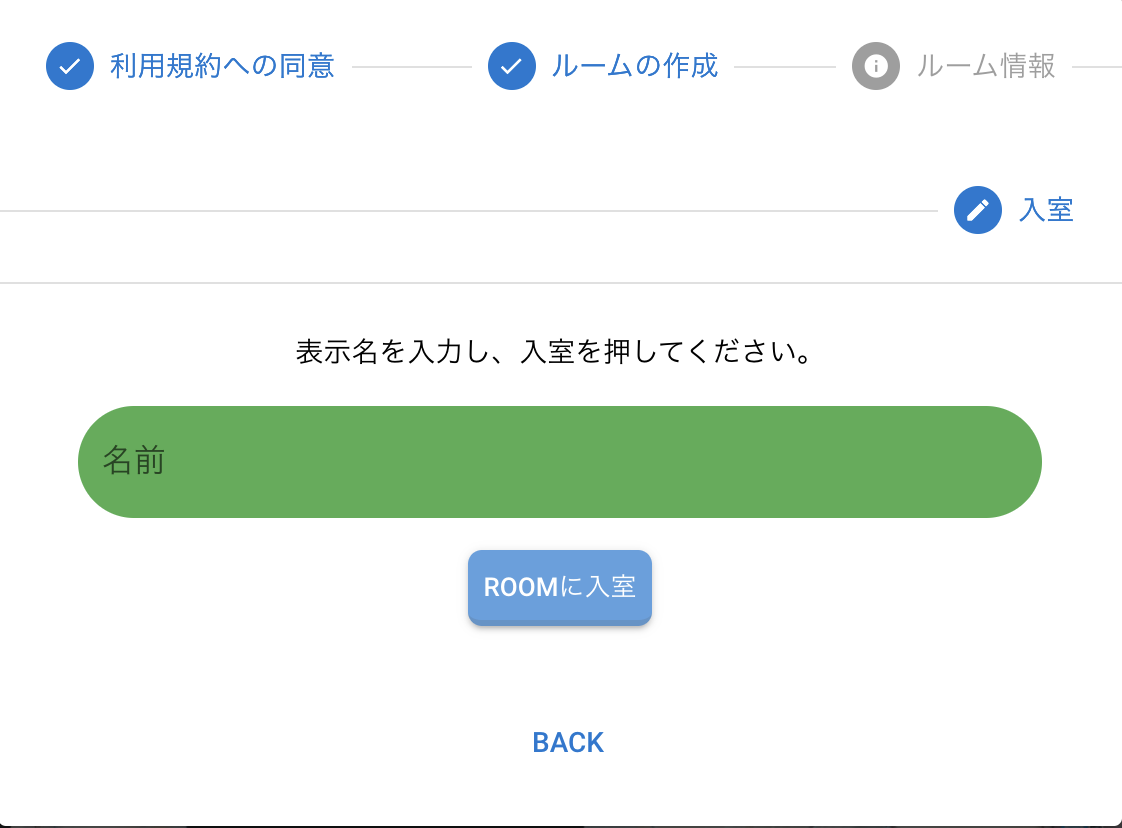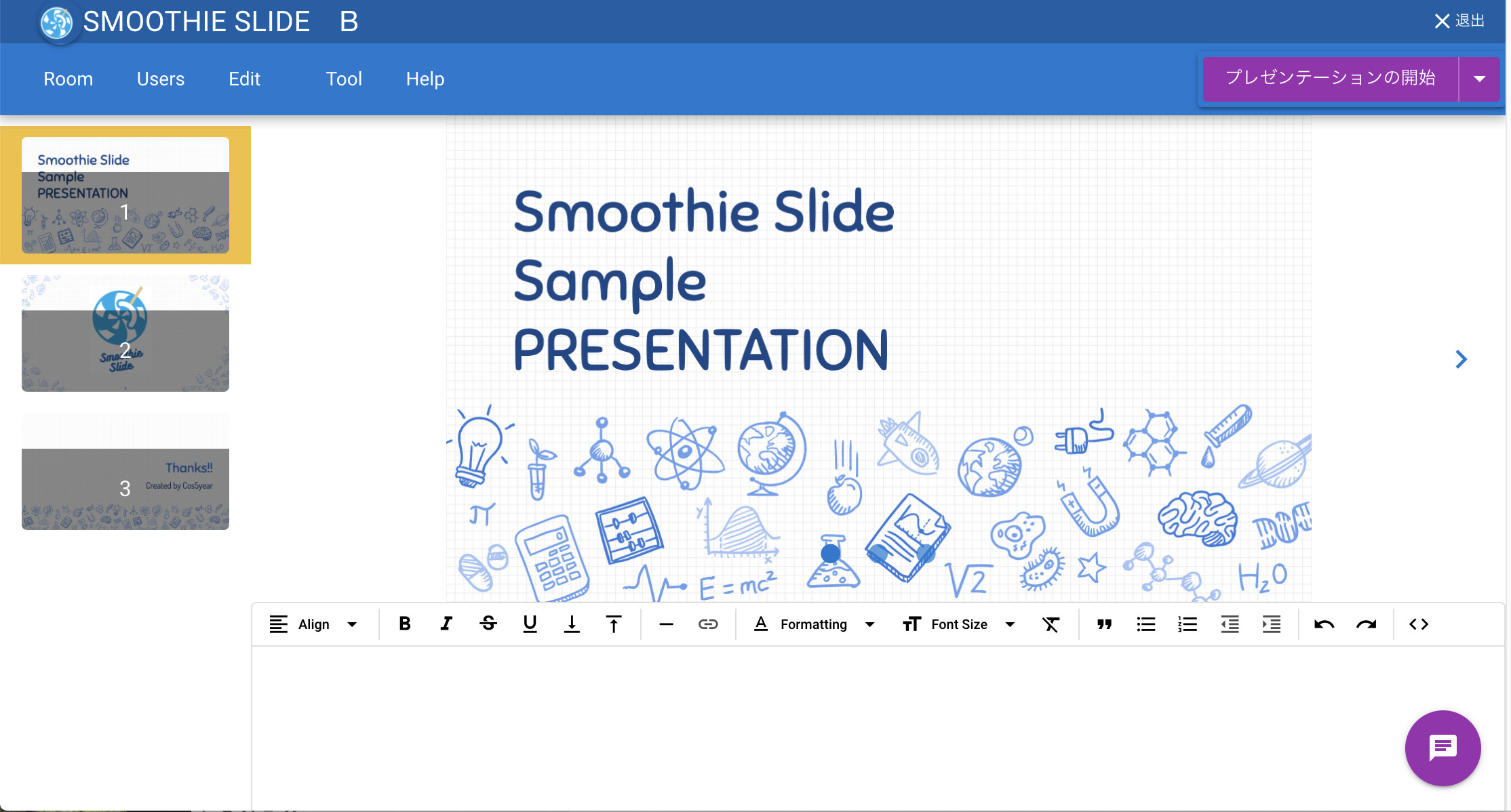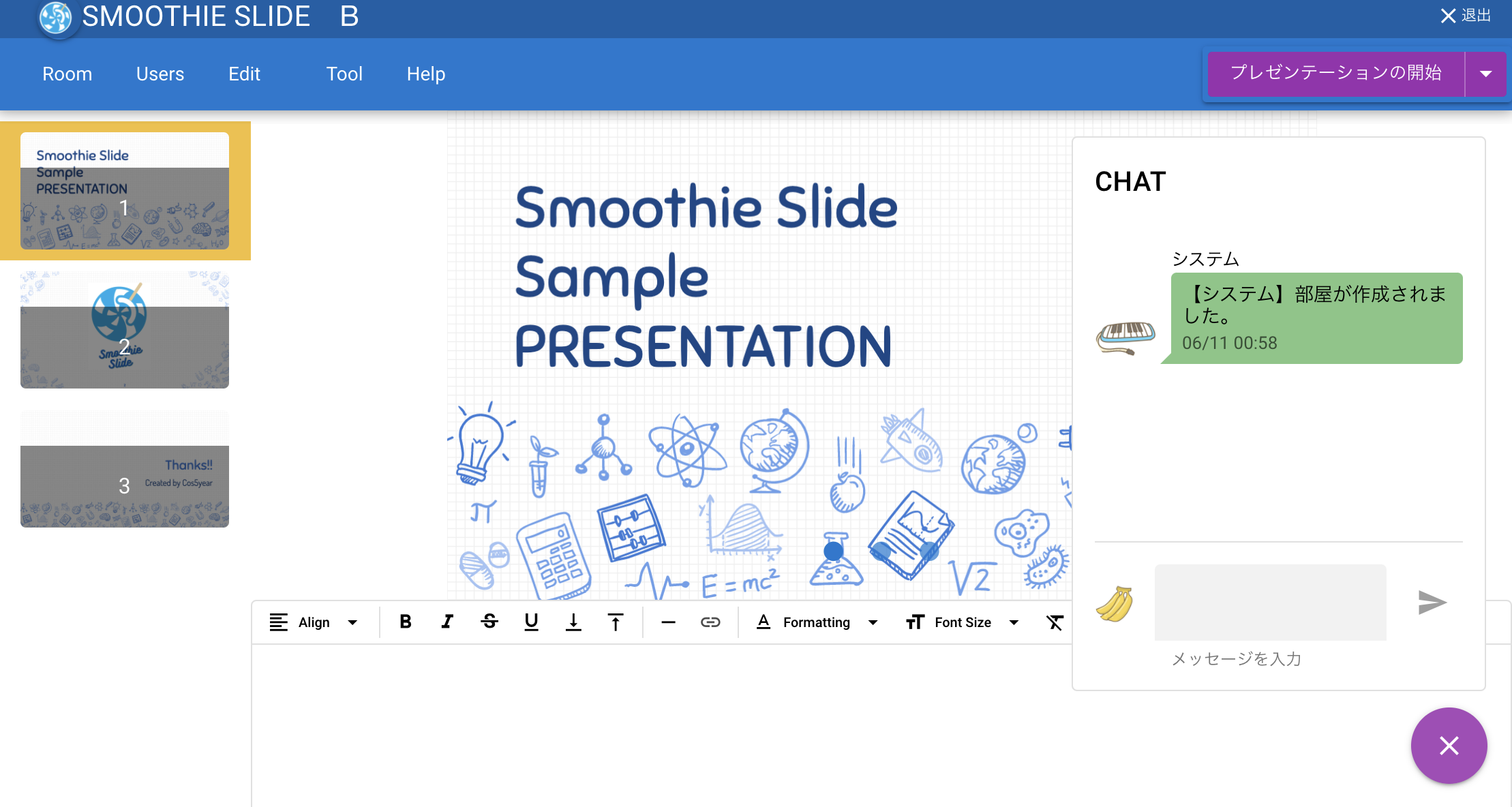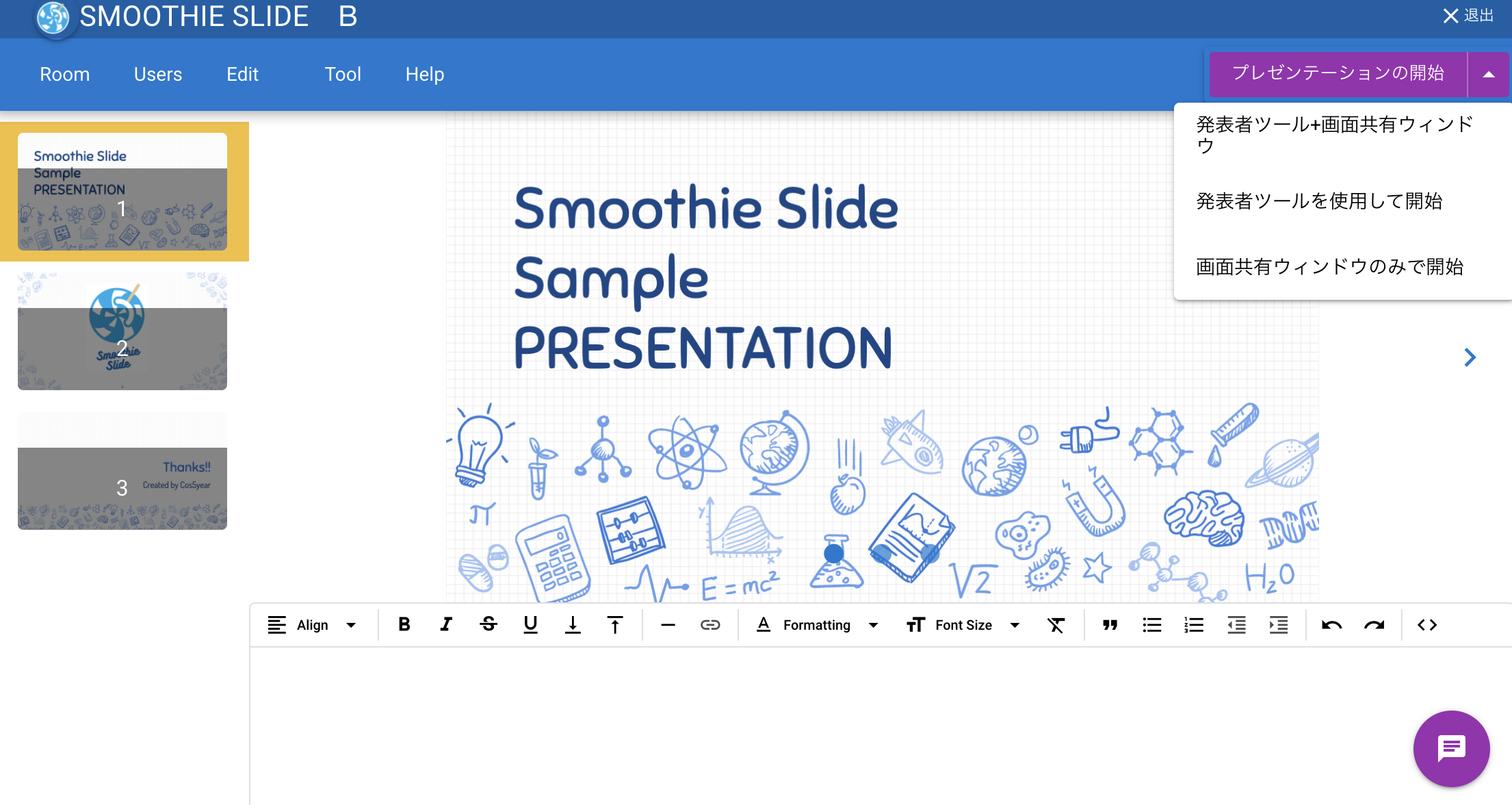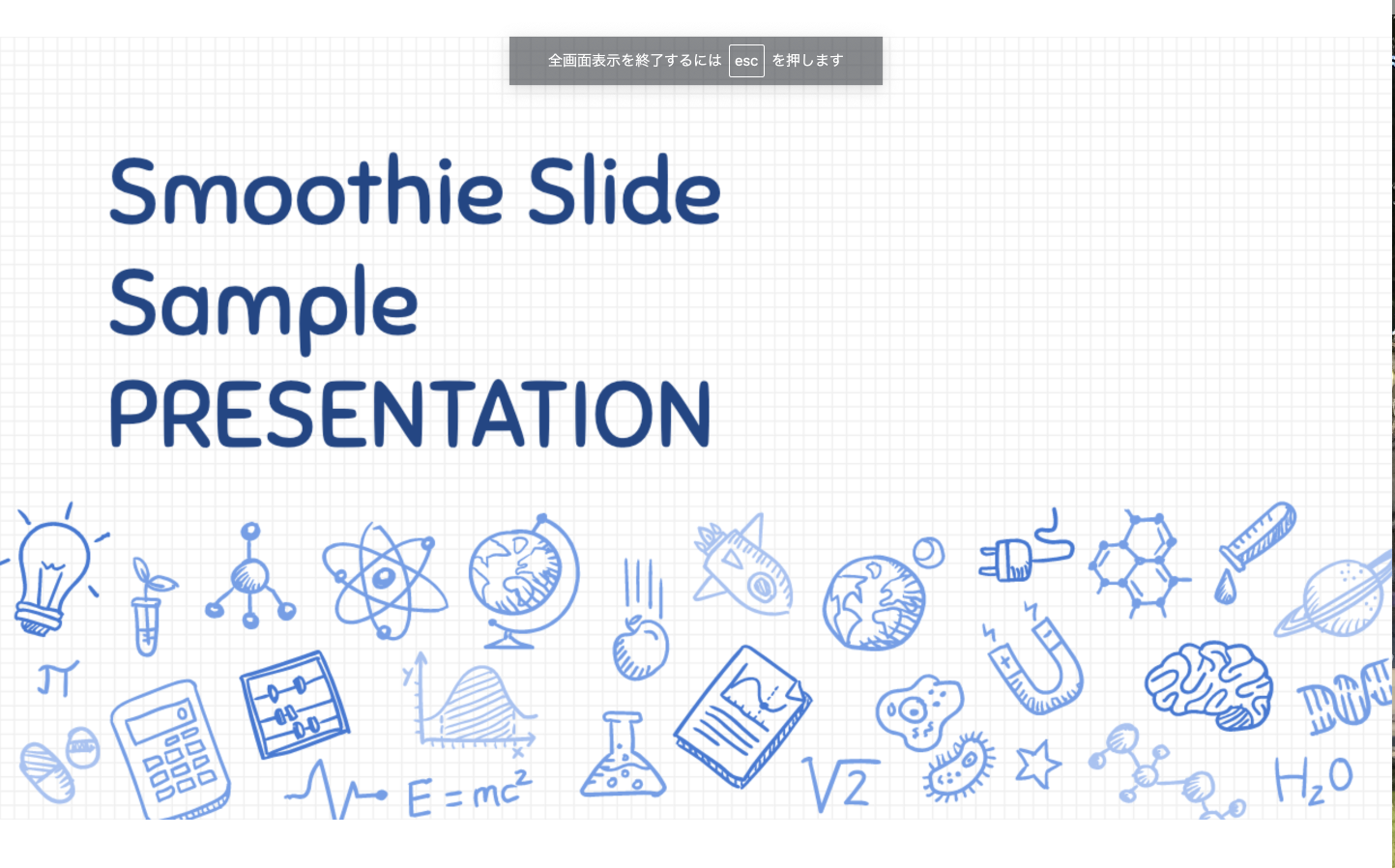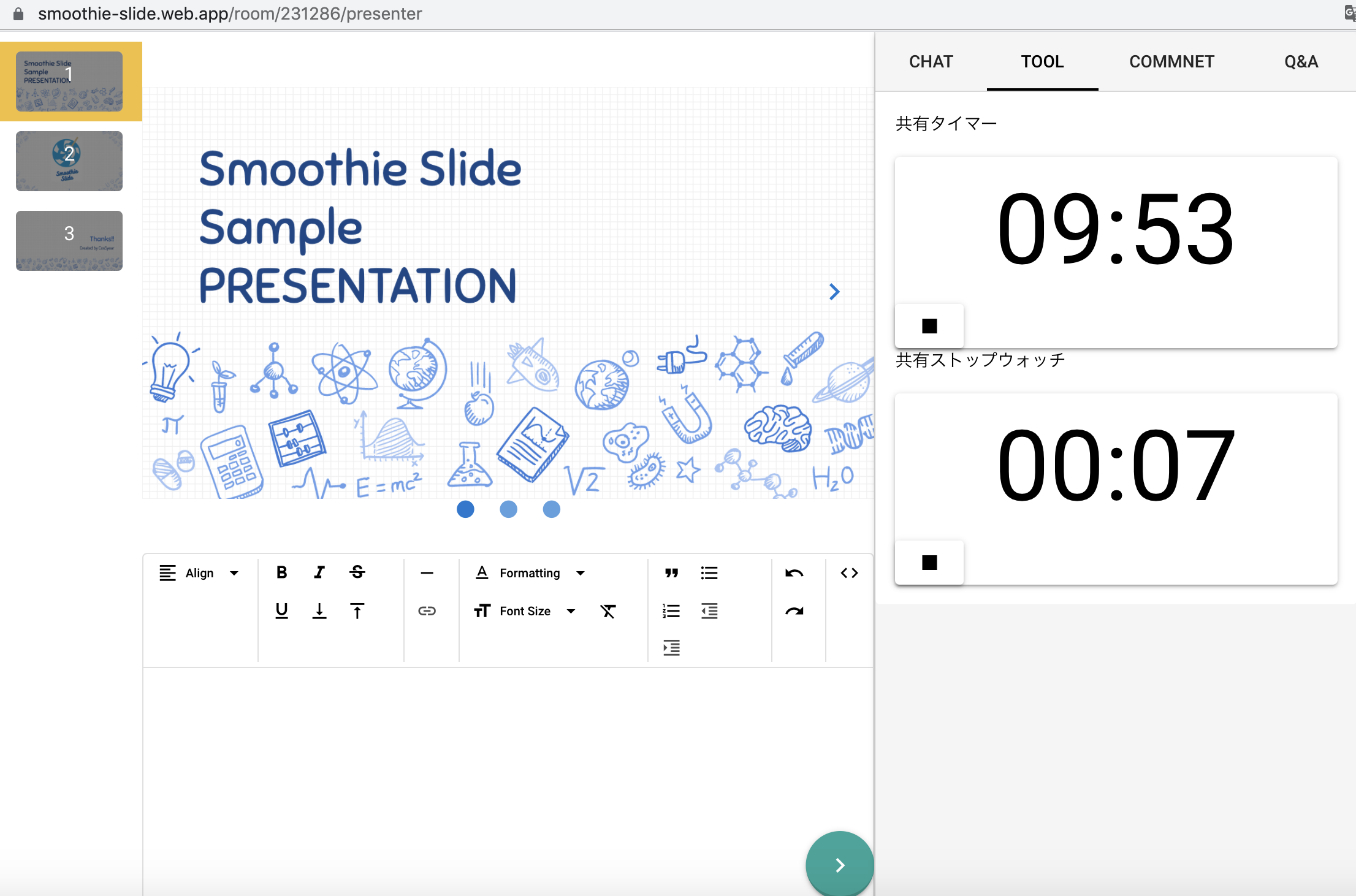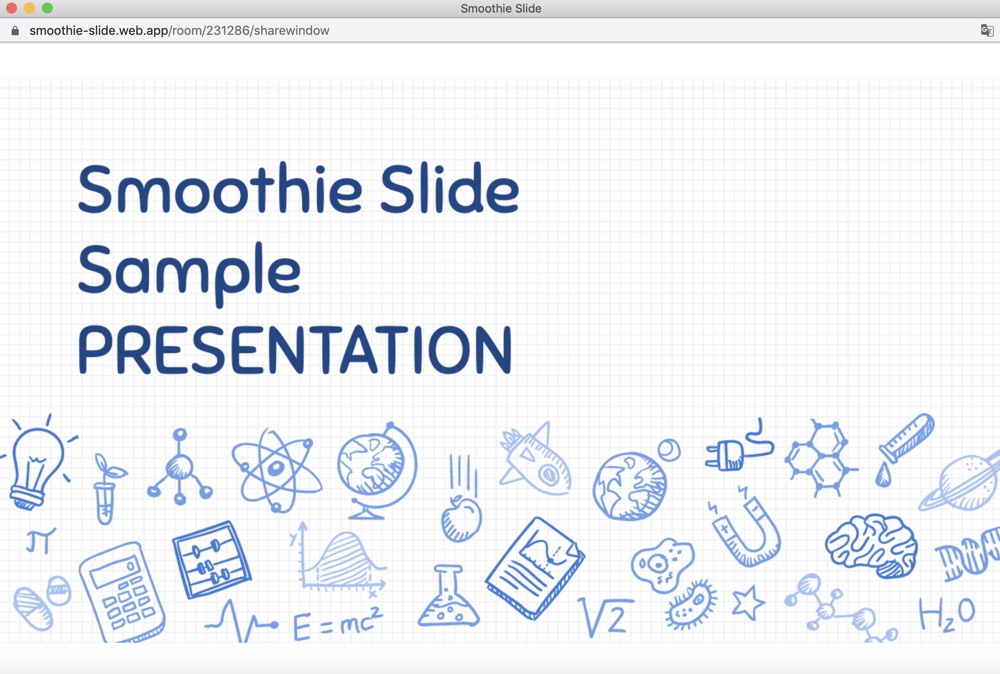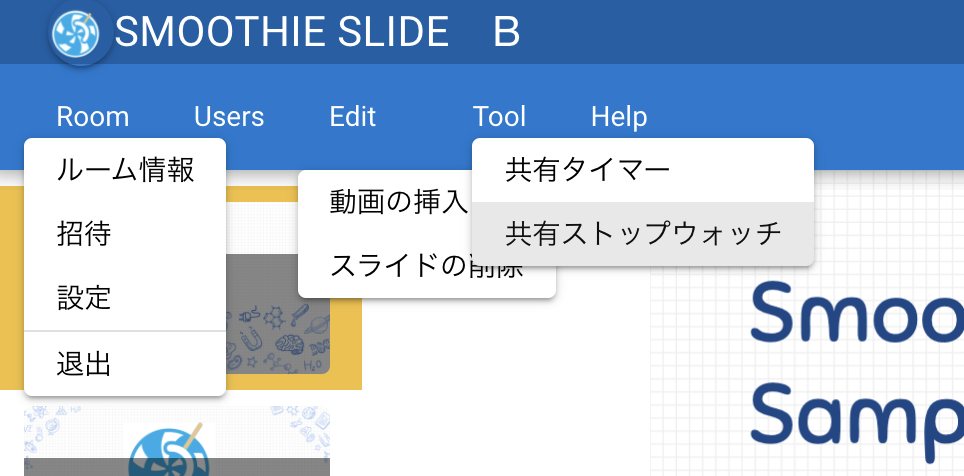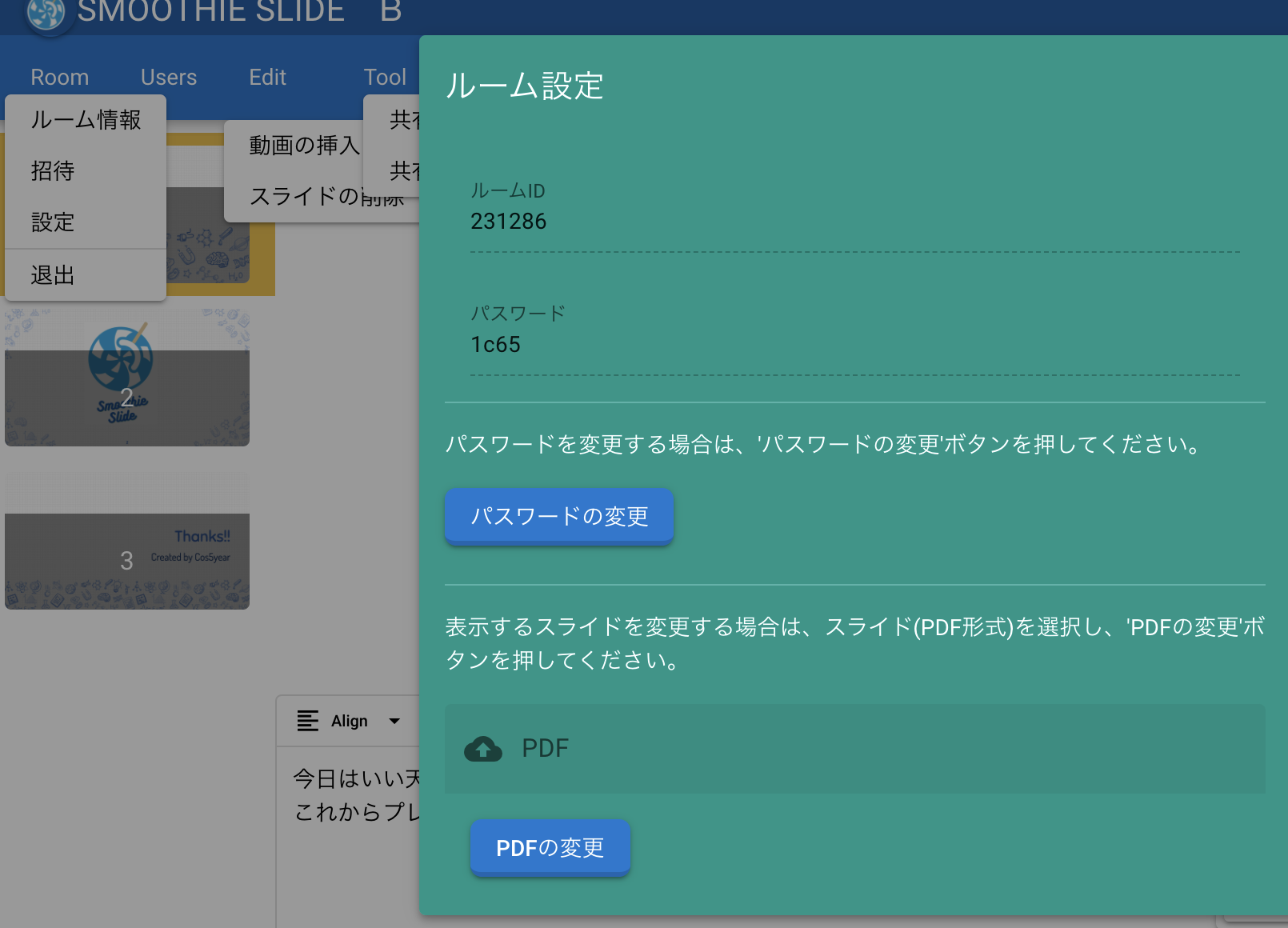プレゼンの画面共有問題を解決!Smoothie Slideのススメ
Cos5yearのメンバーで開発した、「複数人でのオンラインプレゼンの画面共有をスムーズに」できるSmoothie Slideを公開しています!
使い方や、ページの説明を詳しく書いていなかったので、今回のブログは、自分たちのプロダクトのおすすめ記事にしようと思います。Smoothie Slide新機能とリニューアルしました!!!
発表者ツールを使えば、画面共有する画面とは別にコメントやメモを読んだり、他のメンバーとチャットをすることができます!!!!
デモ動画では
左上:発表者1が操作するウィンドウ
右上:Zoomで画面共有する用
真ん中:リモートメンバー操作用 https://t.co/2xV4gTrFyX pic.twitter.com/lrBTADjHGa
— Cos5year (@Cos5year) 2021年4月24日
背景
オンラインハッカソンの発表会を聞いていた中で感じたのが、「次のページお願いします」や「一つ戻って」や事前に原稿を共有してスライド遷移に専念する「スライド係」といった発表する時の画面共有問題が解決できないかなーとだいぶ前から思っていました。
Smoothie Slideを使えば、そのような問題を解決することができます!!
2020年10月に参加したサポーターズ社の主催する「オータムハッカソン」にて最優秀賞をいただくことができました!
最優秀賞をいただけました!!!!
— yama🌒 (@y_a_m_a_y_a) 2020年10月18日
技術力がどんどん上がっていて、作れる幅が広がっていってるのを実感している!!!#オータムハッカソン https://t.co/Y1f1nOFBTV
おすすめ機能
スライド同期機能
目玉機能です!表示しているスライドページを同期して、他の人がスライドを操作したら自分のスライドも移動するという機能です!下のデモ動画は、複数ウィンドウのページが同期しているのがわかると思います!
タイマー・ストップウォッチ機能
タイマーとストップウォッチが使えるようになりました。このタイマーとストップウォッチはスライド同様に他の人と同期しているため、残り時間や経過時間を共有しながら喋ることができます。
時間制限のあるプレゼンやLTのとき、時間を気にしながら見ることができます。
チャット機能
グループメンバーとチャットをすることができます!
直前に急な相談事や、「喋るの少しはやい!!」とかを他のメンバーに伝えることができます!

メモ機能(目線をそらさずに原稿のチラ見ができる)
今まで対面でのプレゼンの時は、パワーポイントをHDMIにつなぐと「プレゼンターモード」がPC画面に表示されてスクリーンにはスライドが表示されていたと思います。しかしZoomなどオンラインプレゼンではなかなかそれはできませんでした。
Smoothie Slideを使えば、原稿を見ながら発表する用のブラウザと画面共有用のブラウザを同時に開くことができるため、目線をそらさず原稿のチラ見ができます!

パスワード付きURLシェア機能
Smoothie SlideはPDFをアップロードすると、部屋IDとパスワードが生成されます。他のメンバーに共有するとき、URLのシェアを簡単にすることができます!
部屋IDとパスワードが一体化したURLをクリックしただけでログインすることができます。Zoomのパスワード付きURLと同じ感覚です!
動画挿入機能
PDFをアップロードして使うため、動画の再生ができないと思うかもしれません。しかし、Smoothie Slideはインターネット上の動画を再生することができる機能があるため心配ありません!
使い方
https://smoothie-slide.web.app/にアクセス
PDFのアップロード・部屋の作成
他の人からRoom IDとパスワードを知っている場合、
Room IDにIDを入力し、「ROOMに入室」を押してその後パスワードを入力します。
-
新たにアップロードする場合
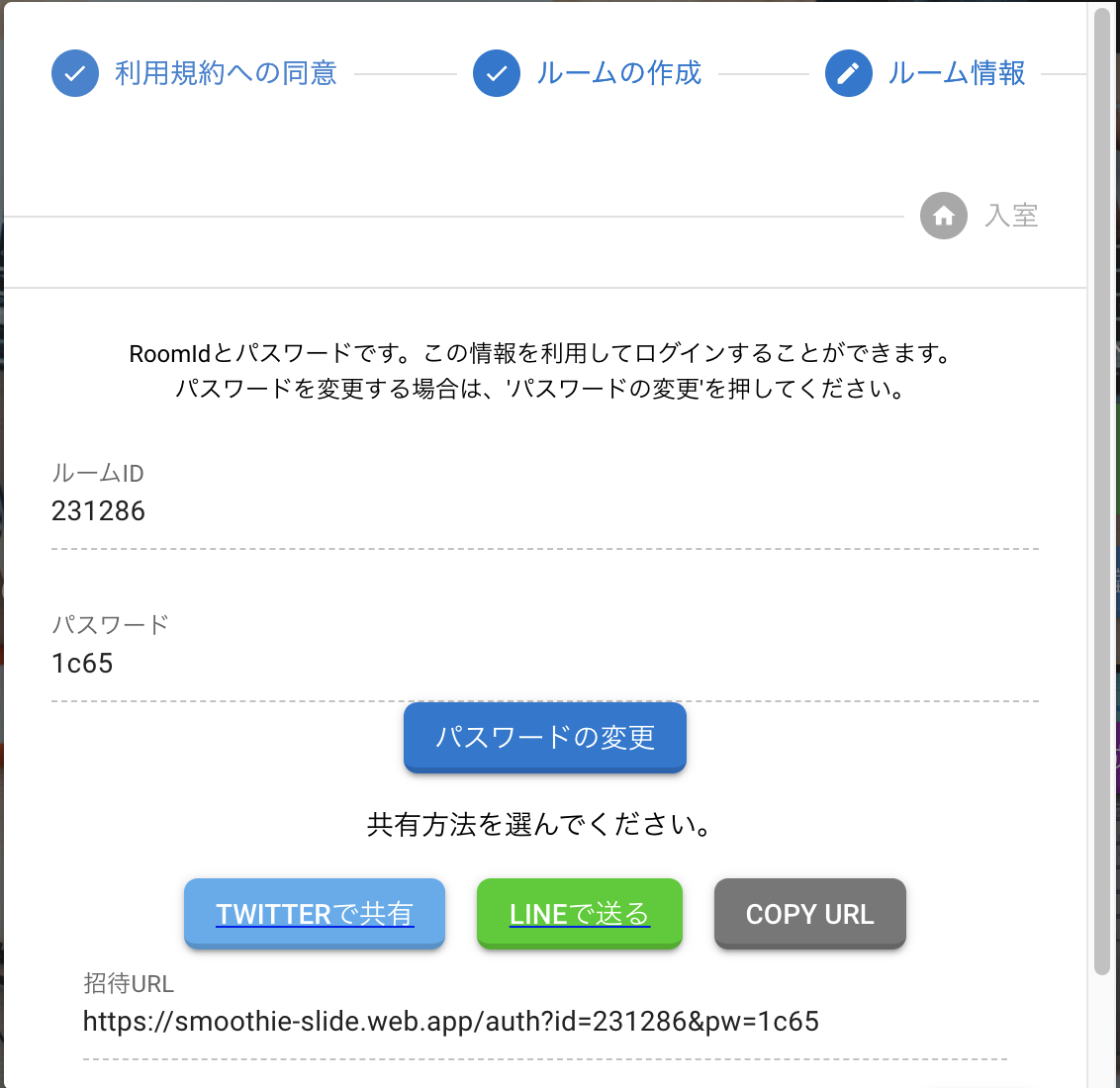
先ほど、紹介したパスワード付きURLは以下のようになります。
https://smoothie-slide.web.app/auth?id=231286&pw=1c65
(パスワードは変更してあるのでこのRoomには入れないと思います)
ニックネームを入力したらスライド編集ページに進みます
- スライド編集ページ
プレゼンテーションの種類
- 「プレゼンテーションの開始」は全体画面となります
・「発表者ツール+画面共有ウィンドウ」の時は、別ウィンドウで発表者ツールが開きます。
- 「発表者ツールを使用して開始」を押すと上にあげた2つのウィンドウが開きます。
- 「画面共有ウィンドウのみで開始」を押すと、別ウィンドウに画面共有用のウィンドウが開きます。
その他の機能
Room
- 招待:共有用のリンクが確認できます
- 設定:ルームパスワード変更や、PDFの変更ができます
Users
現在誰がどのページにいるかを確認することができます
Edit
- 動画の挿入:動画を挿入することができます
- スライドの削除:スライドを削除することができます
Tool
- 共有タイマー:タイマーの設定・表示ができます
- 共有ストップウォッチ:ストップウォッチの設定・表示ができます
アップロードしたPDFについて
アップロードされたPDFは利用規約とプライバシーポリシーに基づいてFirebase Storage内に一時的に保存されます。Firebase AuthenticationとStorageのルールを利用することでセキュリティを強化しています。
現在の設定では作成から21日後に自動的にルームごとデータが消去される予定です。(今後この期間が変更になる可能性があります。)
動作環境
現在確認できている動作環境は
「Google Chrome」「Firefox」です。
「Safari」や他のブラウザは正常に動かない可能性があります。
今後について
Smoothie Slideはこれからもアップデートを進めていきます。
現在進めているのは、閲覧者もSmoothie Sldieを使ってプレゼンを聞くことができる機能などです。例えば、TwitterのSpaceやClubHouseなどでプレゼンをする時に、URLをシェアするだけで画面共有をすることなくプレゼンができることや、コメントやQ&Aを実装してもっと「オンラインプレゼンをスムーズに」していきたいなと考えています。
先日、「おすしアカデミー」さんのLT会に参加した際に、彼らが開発をしている、コメント盛り上げツールの「sushi-chat」を試しにSmoothie Slideに取り入れてプレゼンを行いました。(この機能は手元の開発環境で動作させたものです)
以前Discordでやりたいことや方向性が似ていて同じアイデアを持っていたので、今後も協力しながら進めていきたいなと思っています。
#ハッカソンスタートダッシュLT
— Cos5year (@Cos5year) 2021年6月8日
LTを聞きにきてくださった方ありがとうございました!!
直前にポスティングの障害に合うなどありましたが、sushi-chat埋め込んでみたり楽しくやらせていただきました!! pic.twitter.com/pJLLTsTaMU
今後も自分たちがユーザーとして使いながら欲しい機能を追加していき、どんどん便利にしていきたいなと思っています。
Twitterアカウント
今後、Twitterなどで宣伝やアップデートを行なっていきます。ぜひフォローをお願いします!
最後に、すごく便利なのでぜひ使ってみてください!!
また、欲しい機能やバグなどは、ぜひお問い合わせからお願いします!!!